概要
- Qiskit について, 学習サイト の サンプルプログラムを動かしてみた.
- 動作環境は, 学習サイト上 で行った
- 実行プログラム, 解説は, 下記の参照サイトをご覧ください
感想
- 個人的には, 視覚的に, 量子ビット, 量子ゲート を 確認出来るため, 非常に面白く感じた.
- さらに, 学習サイト上で, プログラムを編集して, 実行できるので, 非常に便利に感じた.
Hello Qiskitゲーム
- パズル1
- パズル2
- パズル3
- パズル4
- パズル5
[Choose gate] で, [NOT]クリック.
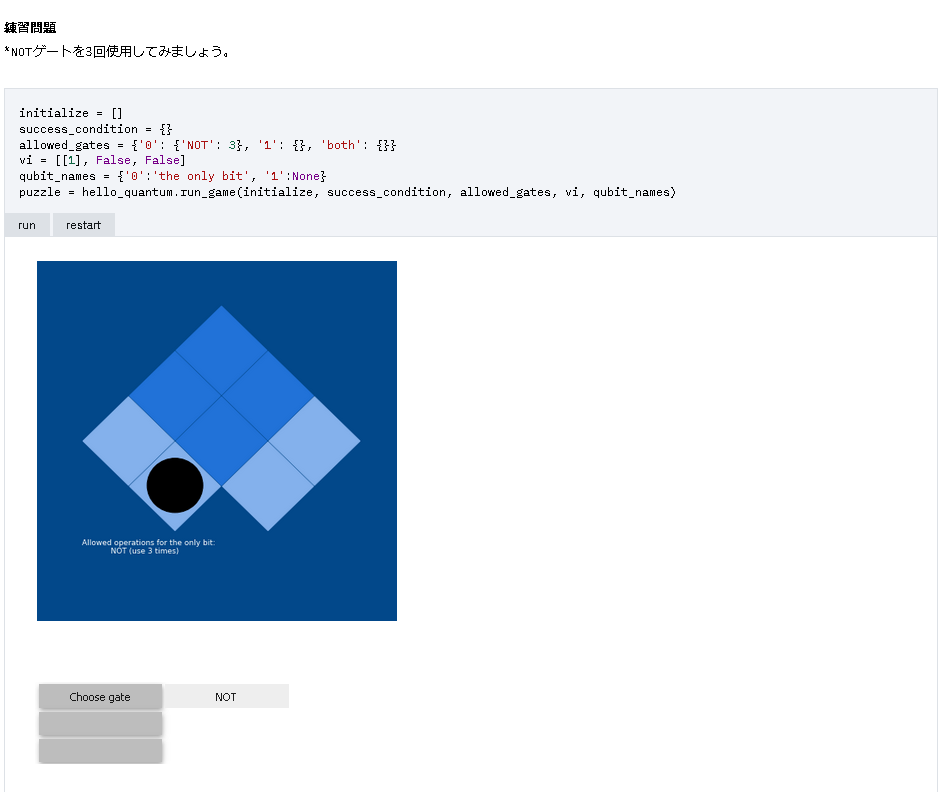
[Choose bit] で, [the only bit]クリック.
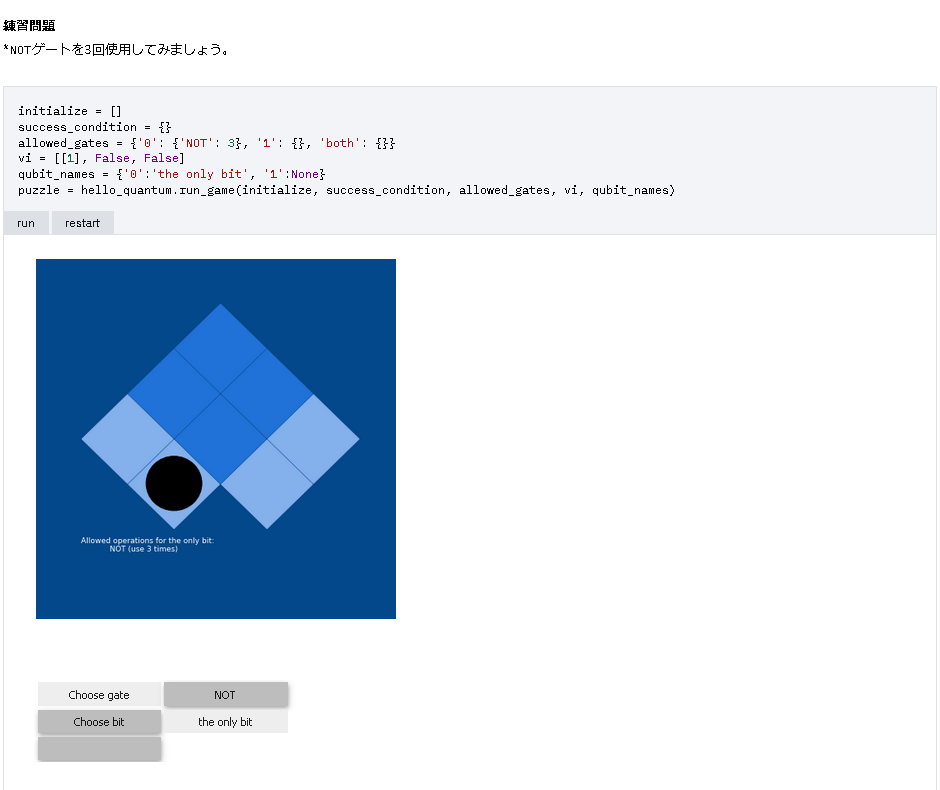
[Make it happen!] で, [Apply Operation]クリック.
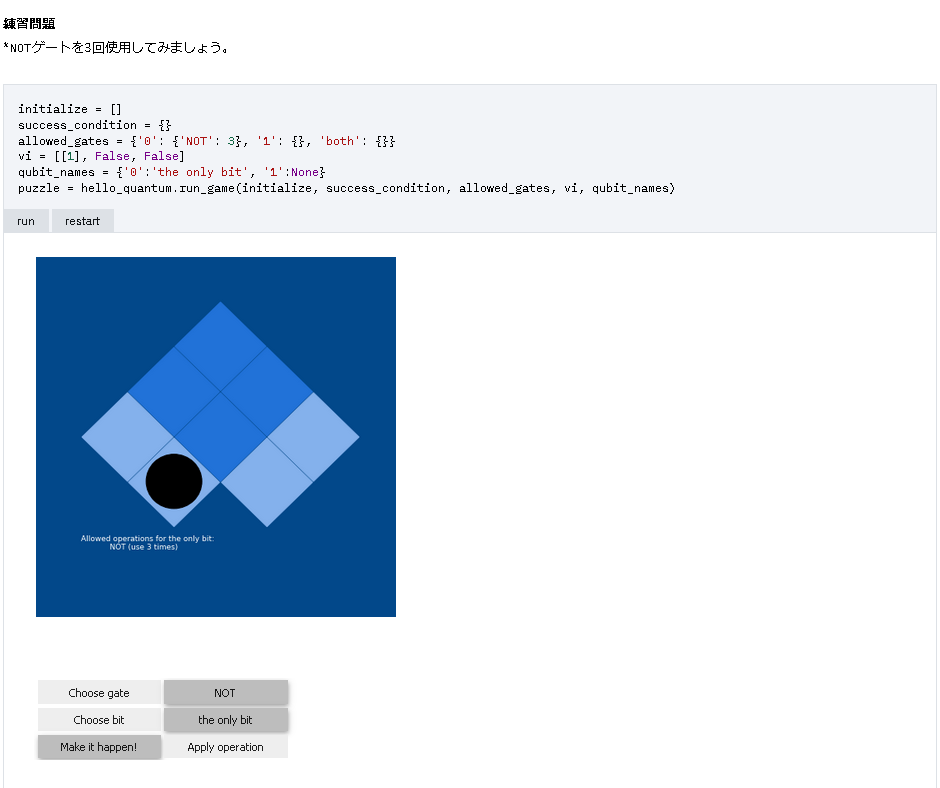
[一回目結果(NOTゲート)]
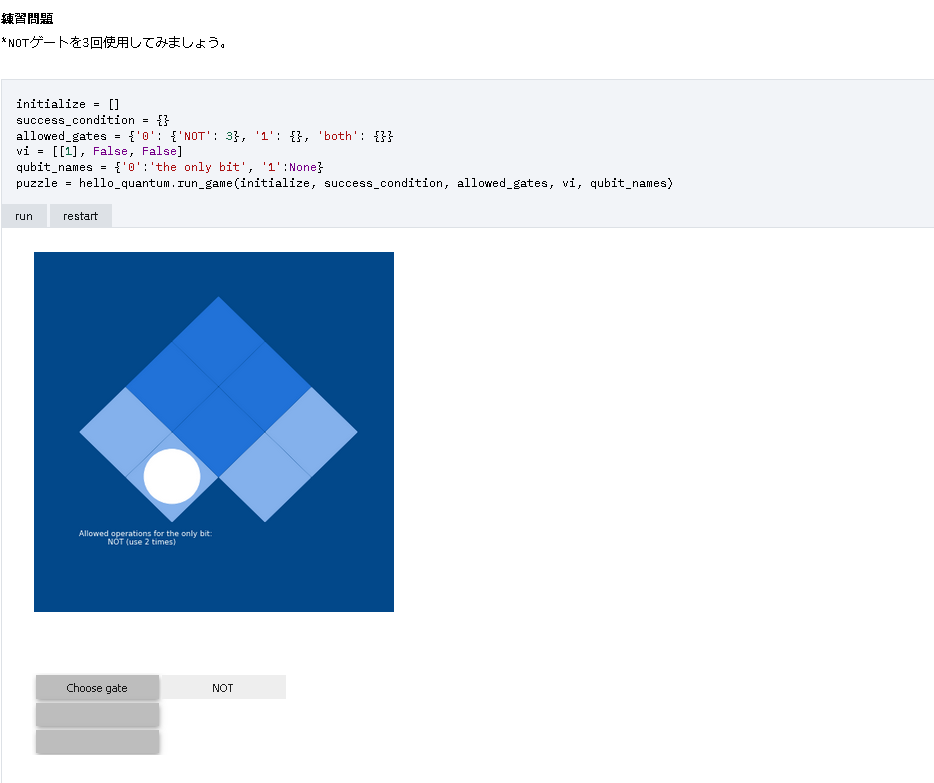
手順を略して,
[二回目結果(NOTゲート)]
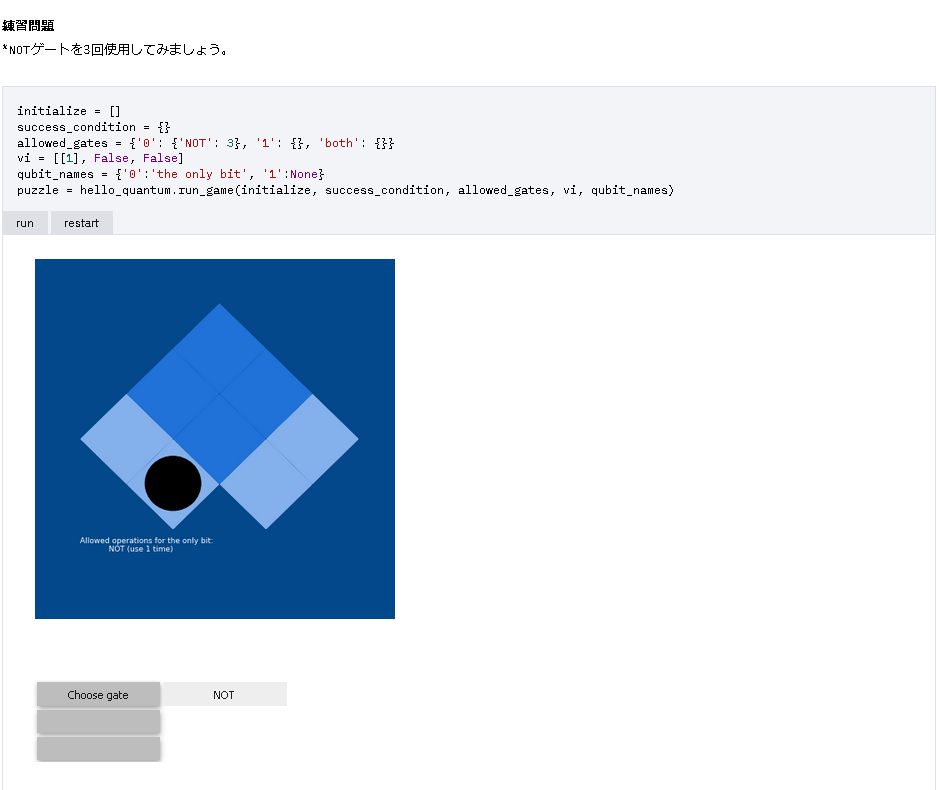
[三回目結果(NOTゲート)]
[Success!] が 表示されるので, 操作手順が正しかったか確認できる.
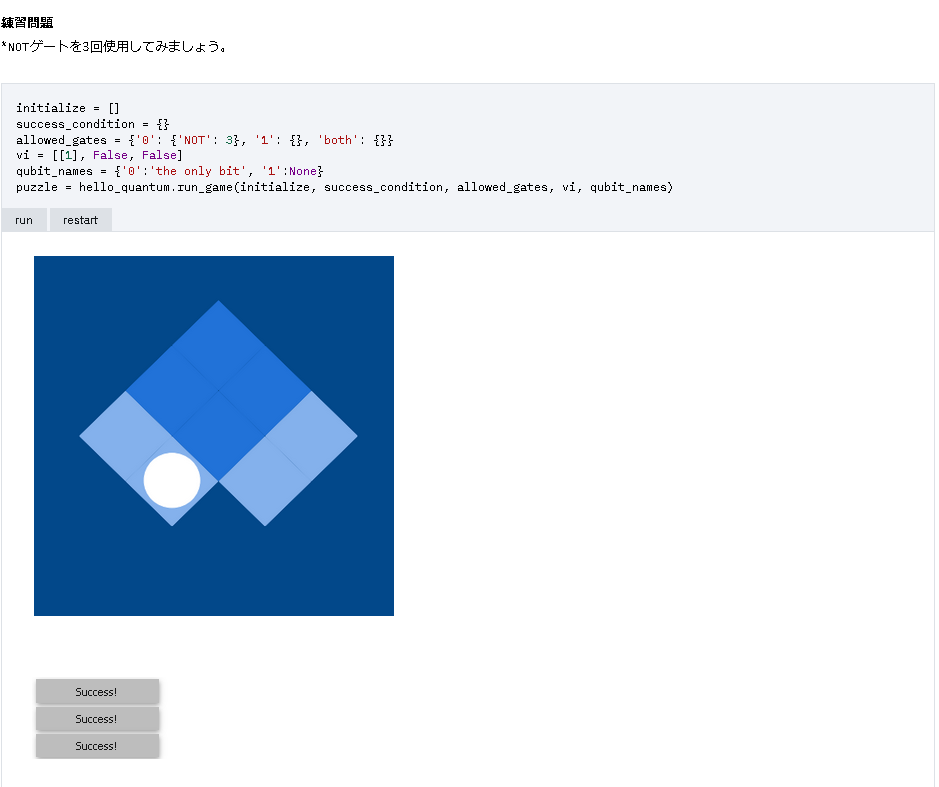
[Choose gate] で, [NOT]クリック.
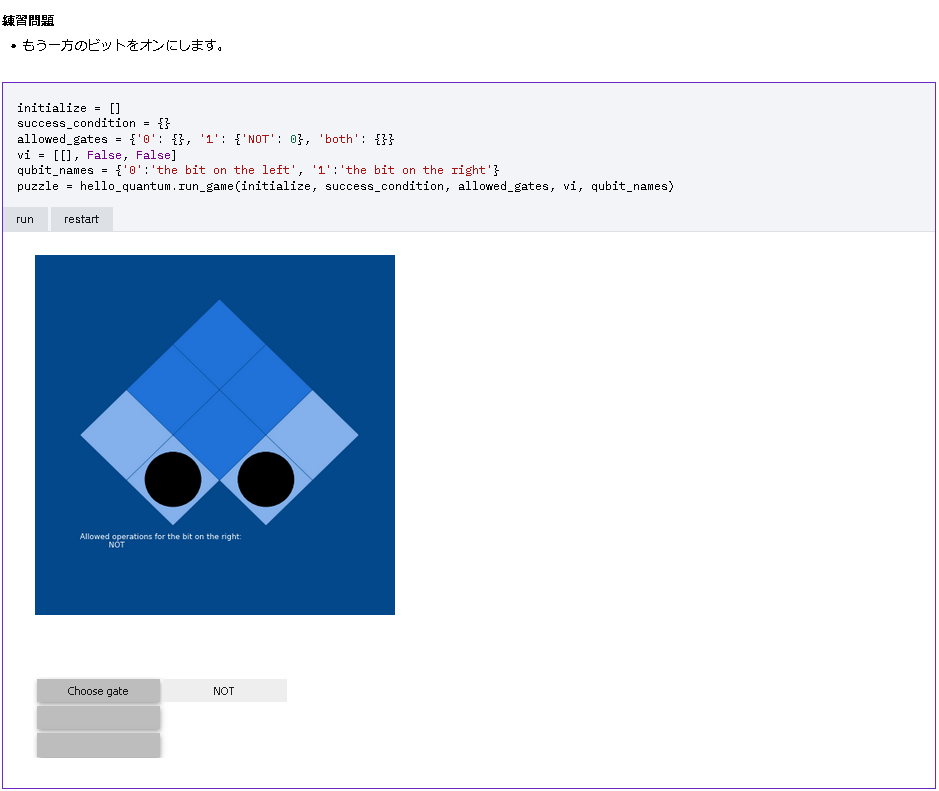
[Choose bit] で, [the bit on the right]クリック.
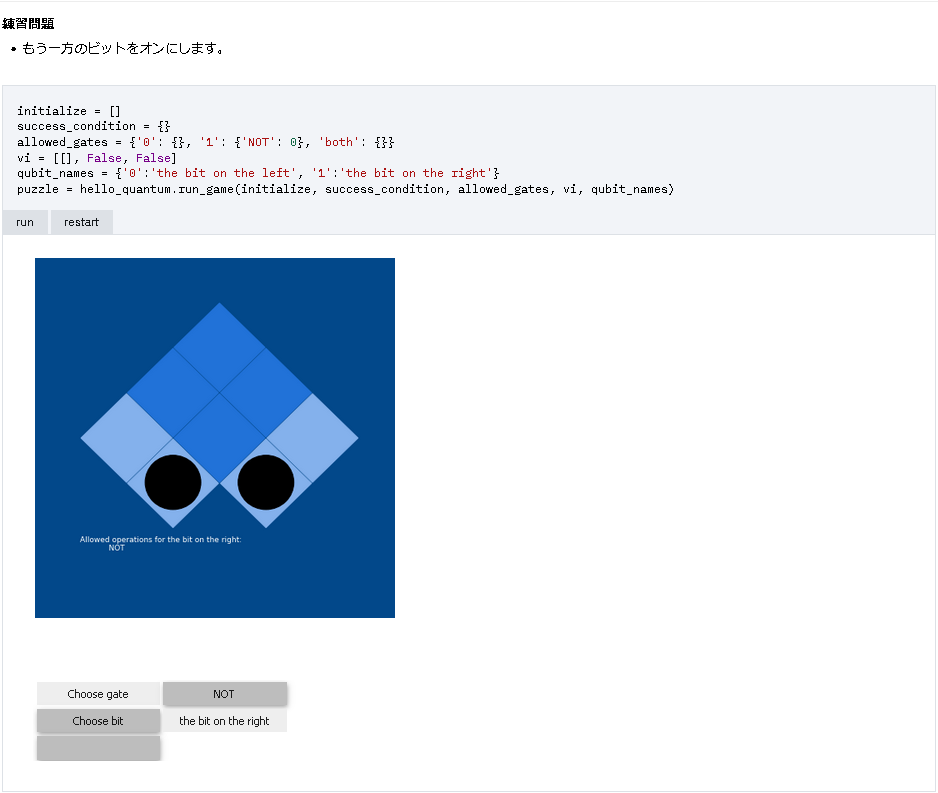
[Make it happen!] で, [Apply Operation]クリック.
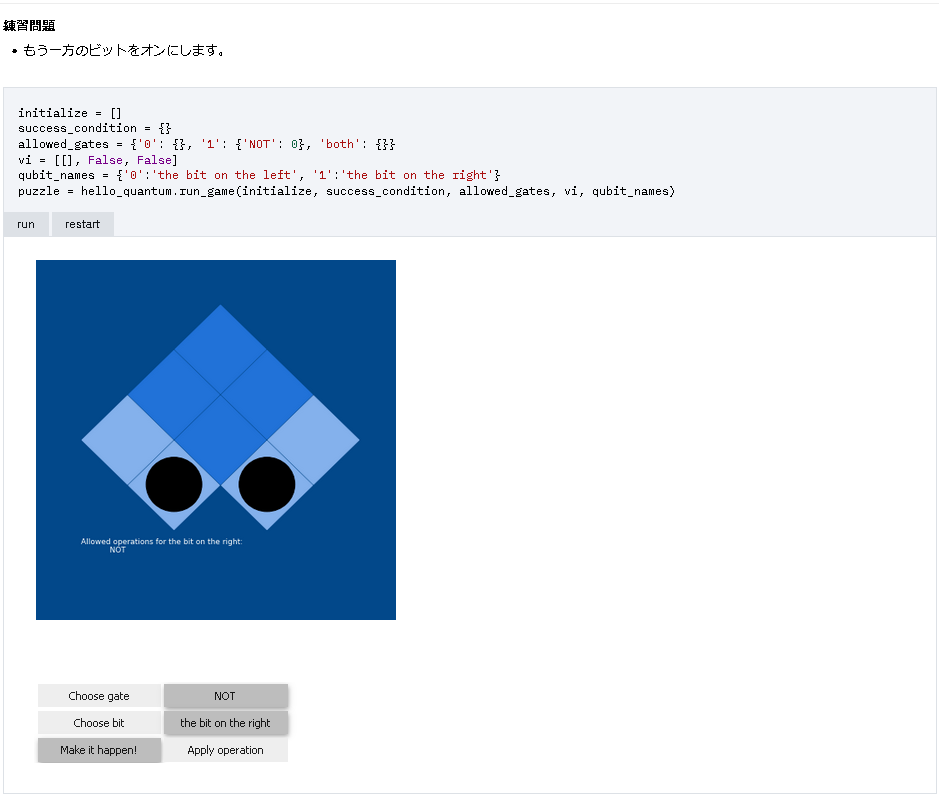
[結果(NOTゲート)]
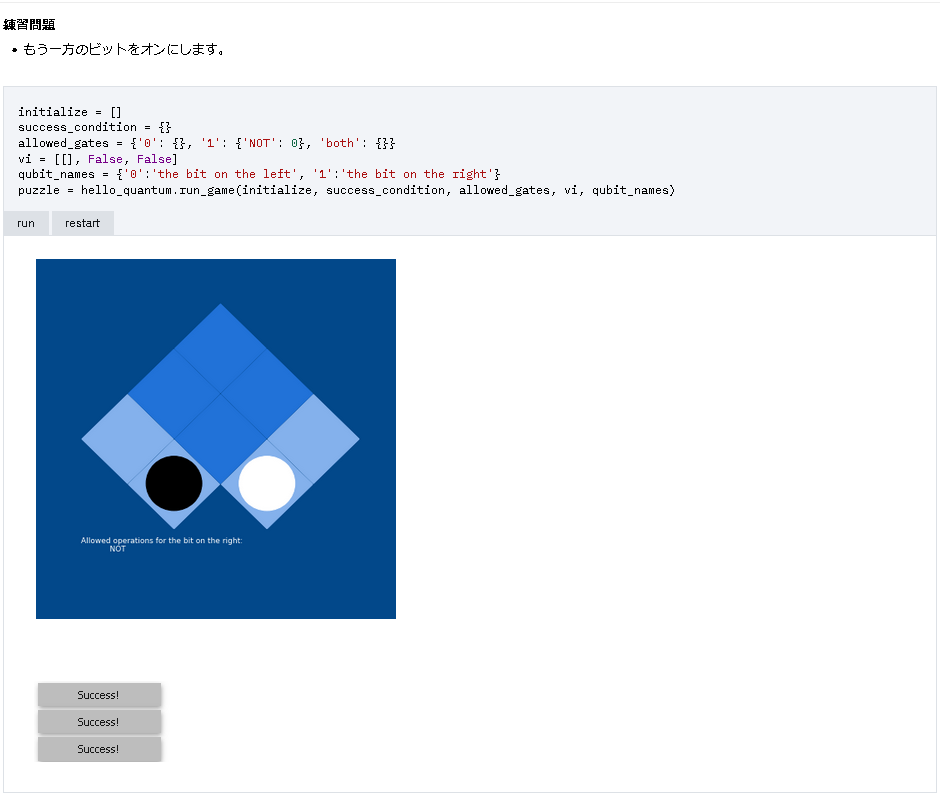
[参考(ANDゲート)]
ちなみに, AND を 指定すると, もう一方のビットは, オン(黒 ⇒ 白)にならないことも確認できる.
|
1 2 3 |
~(略)~ allowed_gates = {'0': {}, '1': {'AND': 0}, 'both': {}} ~(略)~ |
と プログラムを修正している
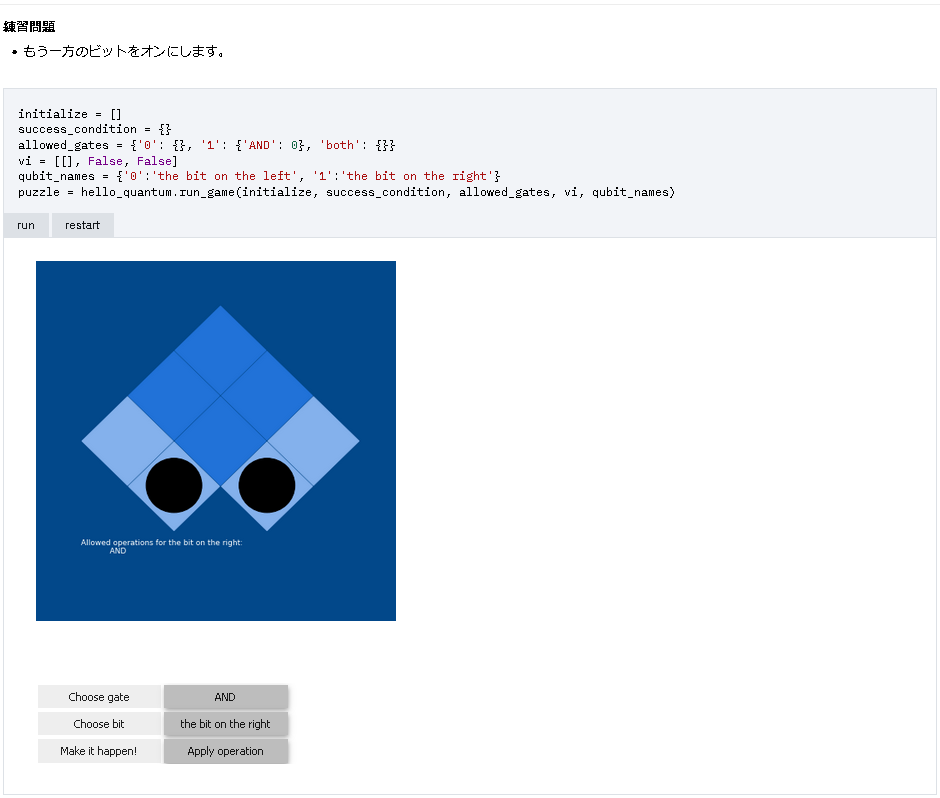
[Choose gate] で, [CNOT]クリック.
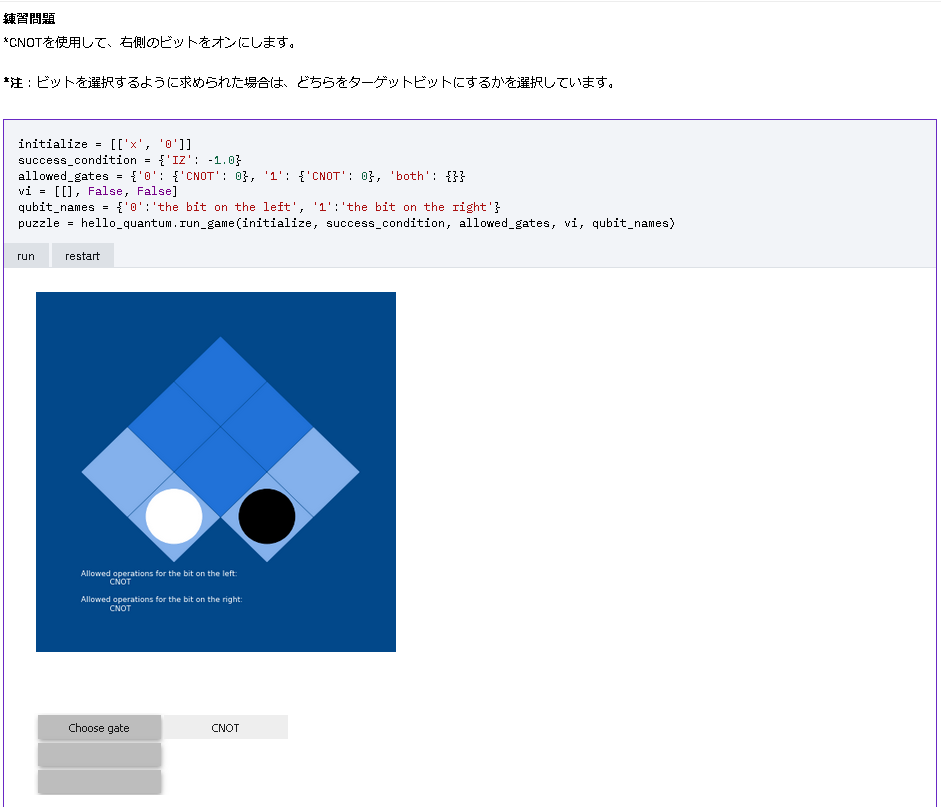
[Choose bit] で, [the bit on the right]クリック.
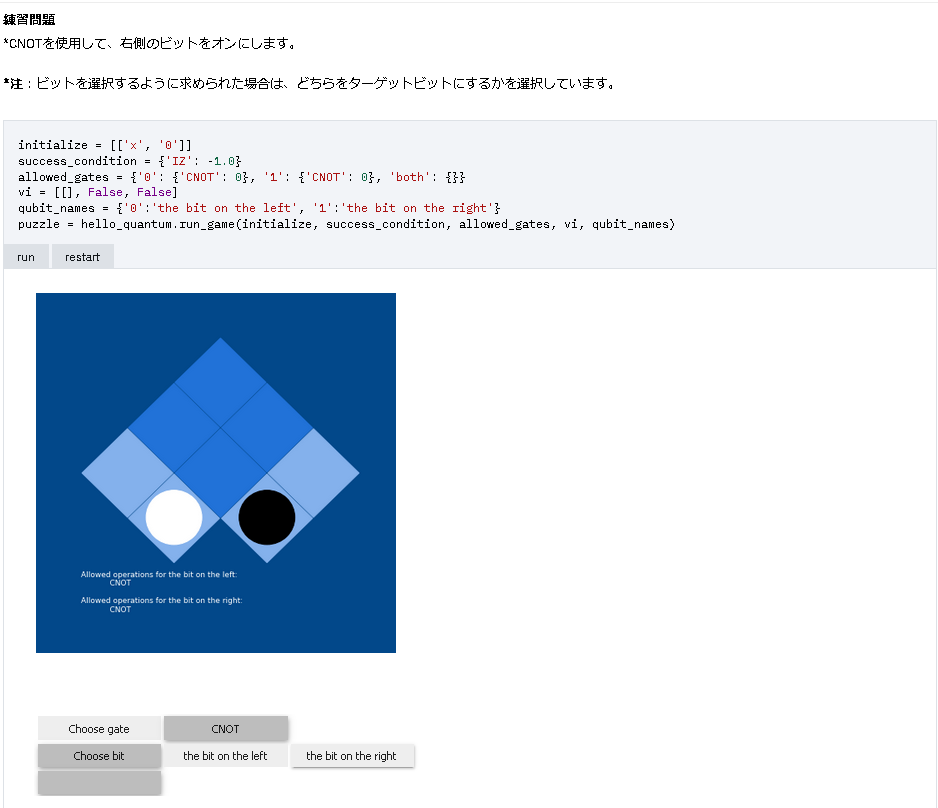
[Make it happen!] で, [Apply Operation]クリック.
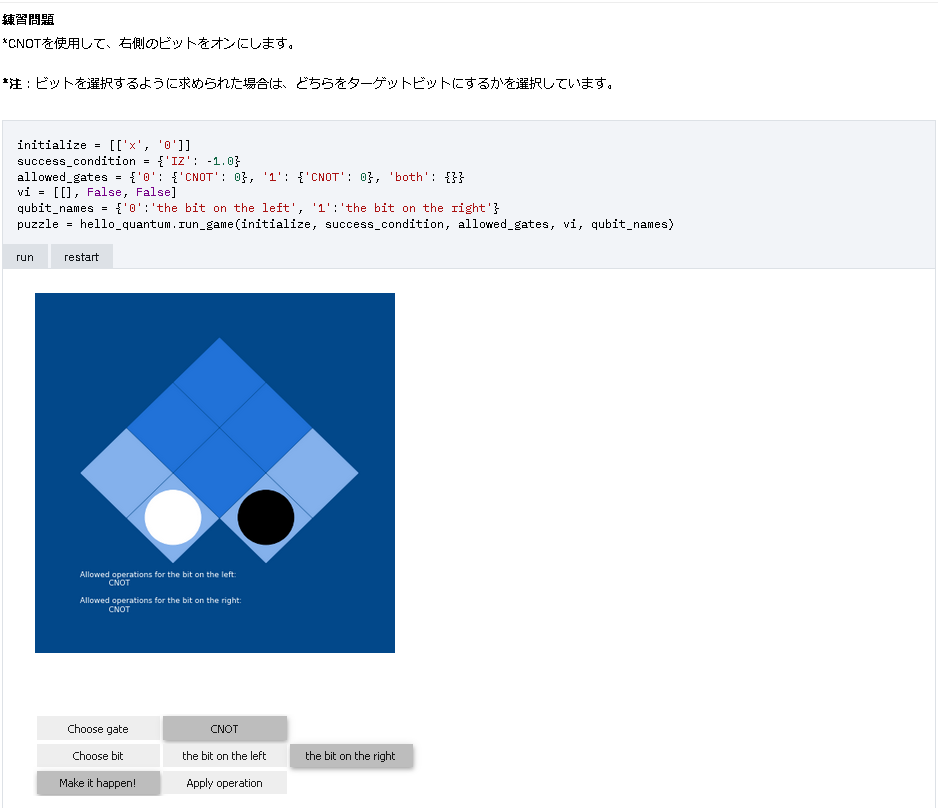
[結果(CNOTゲート)]
右側のビットがオンになったことを確認出来る
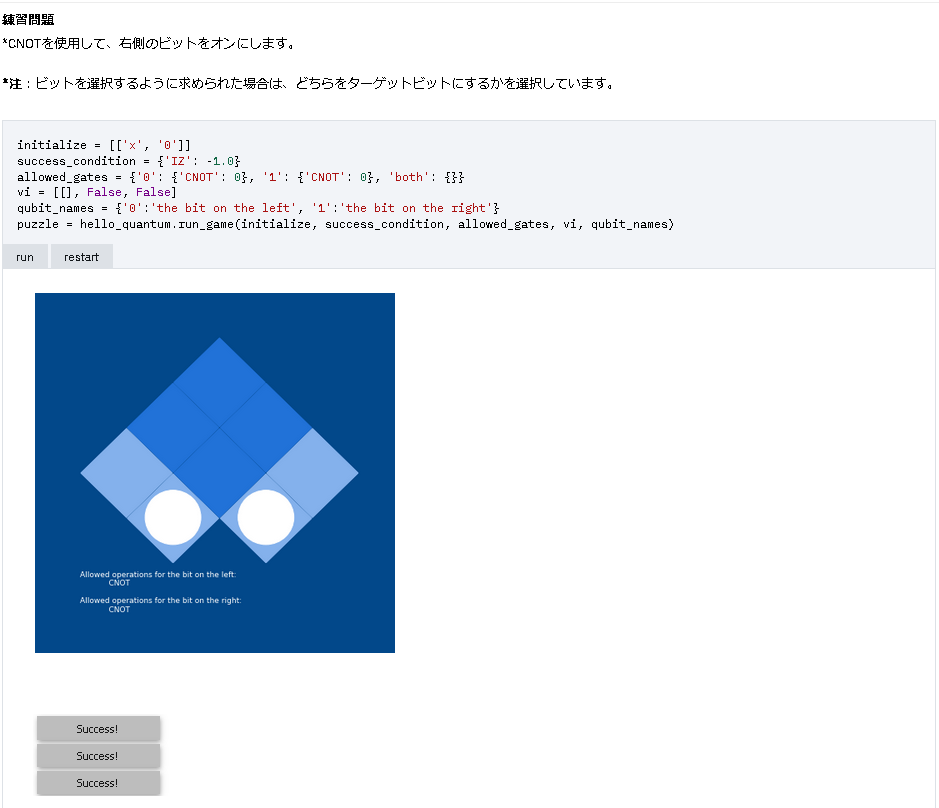
[参考(左側のビットをオンにするには?)]
|
1 2 3 |
~(略)~ initialize = [['x', '1']] ~(略)~ |
[Choose gate] で, [CNOT]クリック.

[Choose bit] で, [the bit on the left]クリック.

[Make it happen!] で, [Apply Operation]クリック.
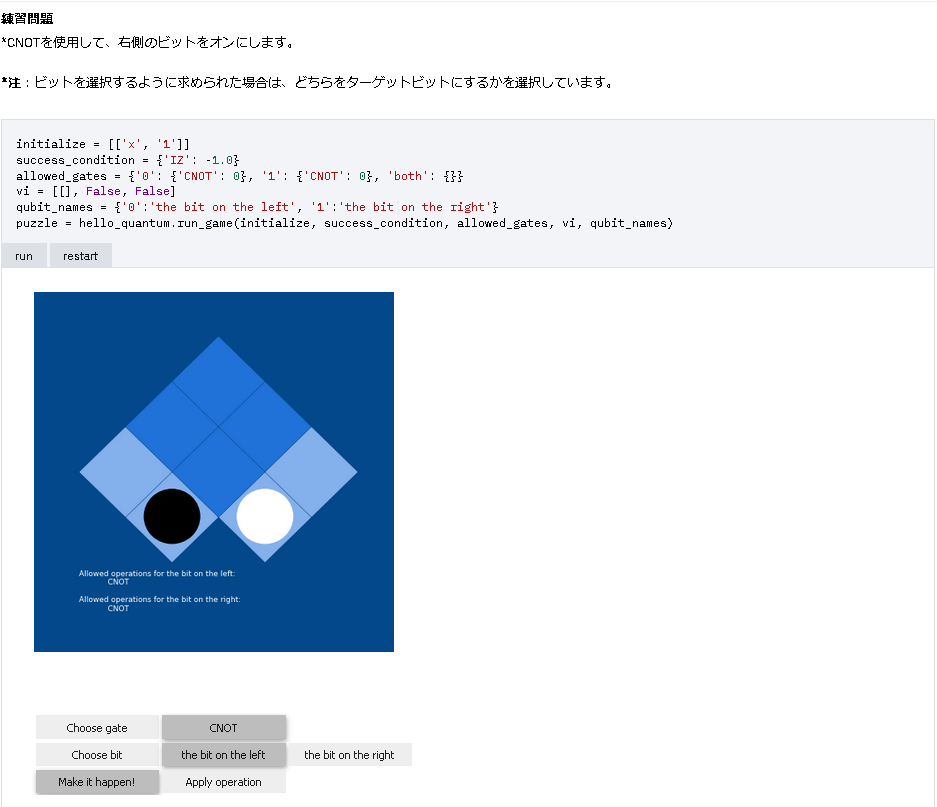
[結果(CNOTゲート)]
左側のビットがオンになったことを確認出来る

[Choose gate] で, [CNOT]クリック.

[Choose bit] で, [the bit on the right]クリック.
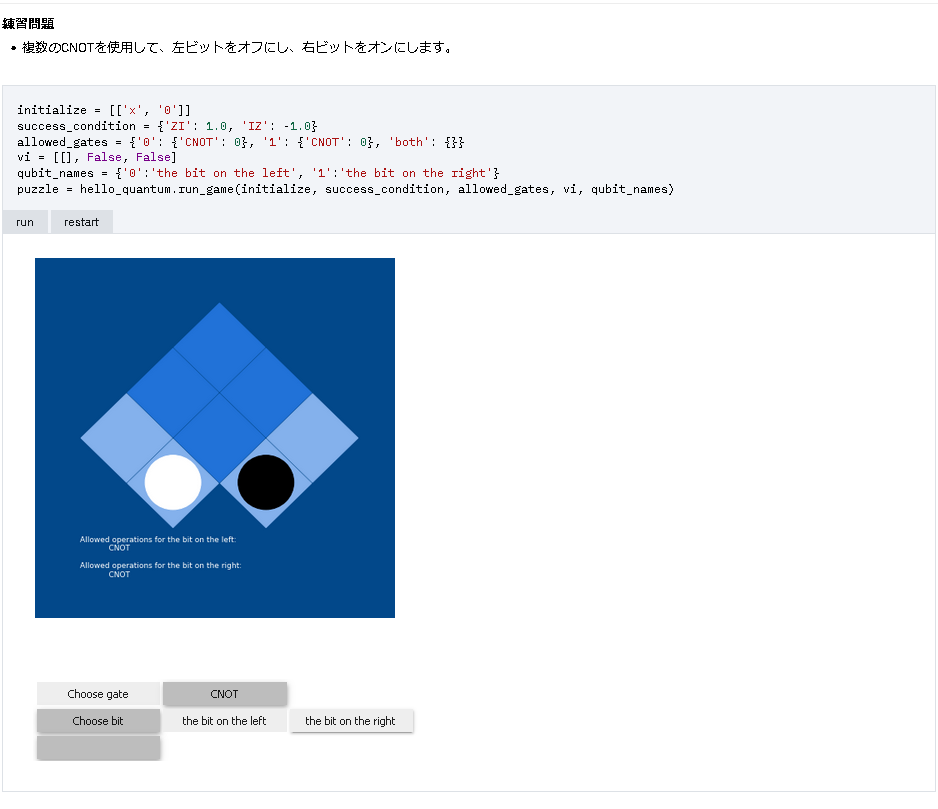
[Make it happen!] で, [Apply Operation]クリック.

[Choose gate] で, [CNOT]クリック.
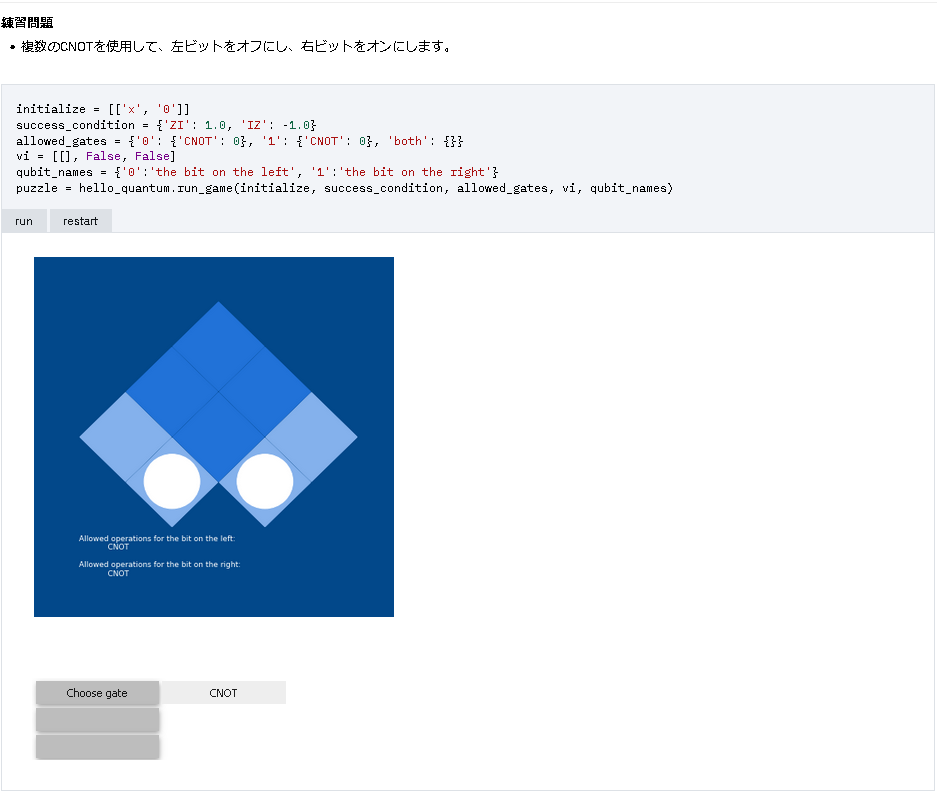
[Choose bit] で, [the bit on the left]クリック.
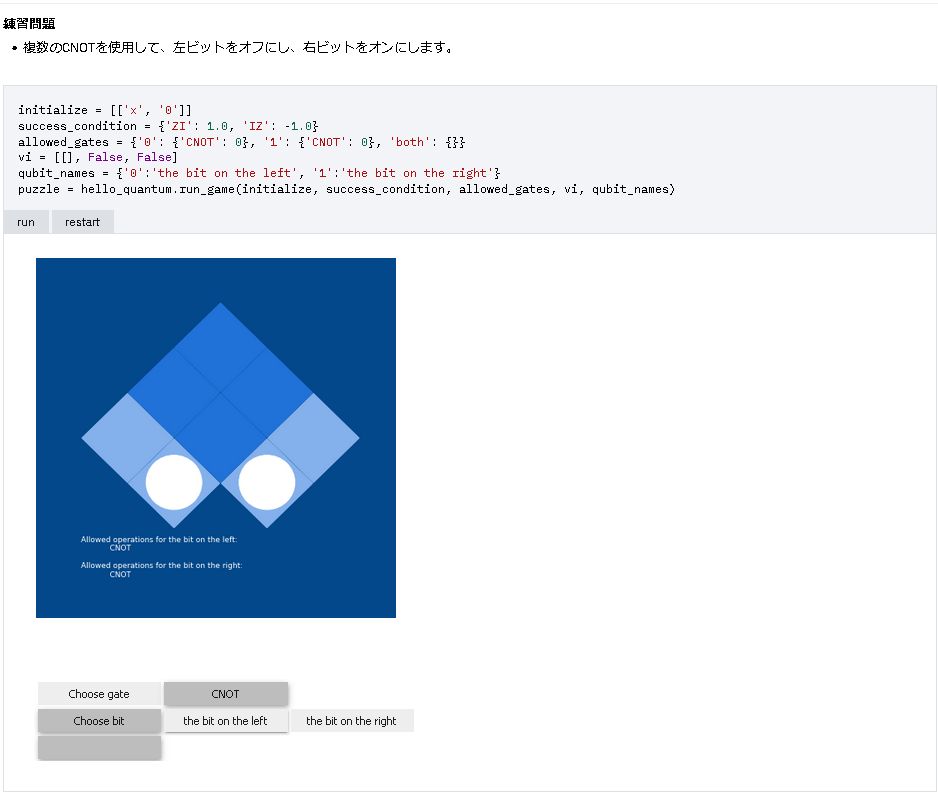
[Make it happen!] で, [Apply Operation]クリック.
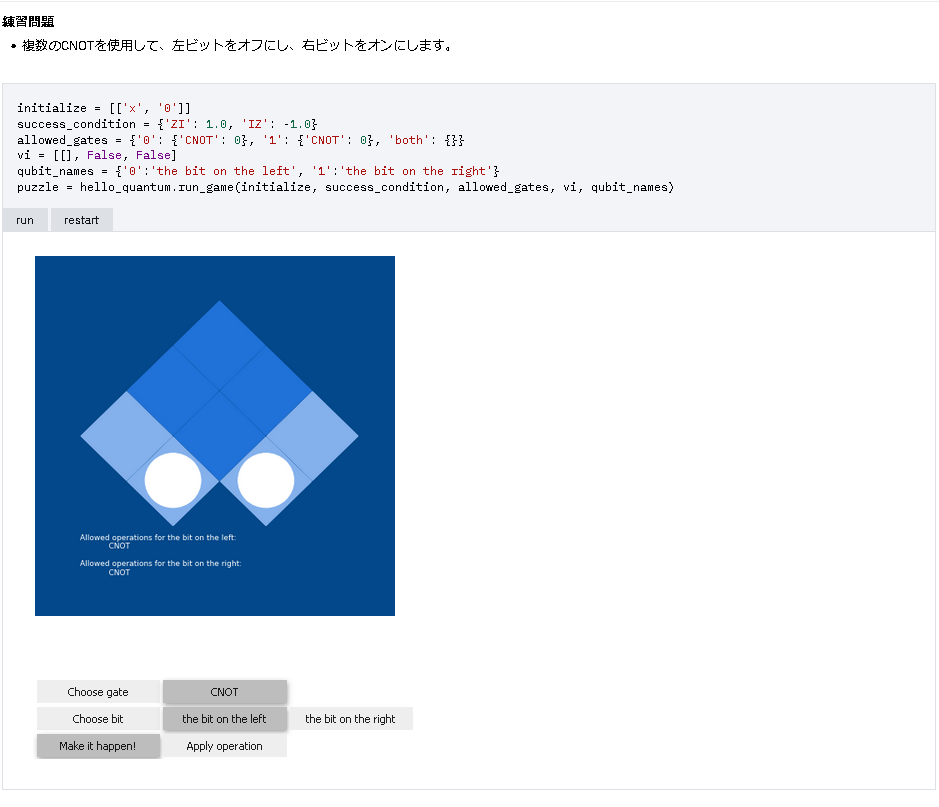
[結果(CNOTゲート)]
左側のビットがオフ, 右側のビットがオンになったことを確認出来る

[参考(左側のビットをオン, 右側のビットをオフにするには?)]
|
1 2 3 4 |
~(略)~ initialize = [['x', '1']] success_condition = {'ZI': -1.0, 'IZ': 1.0} ~(略)~ |
[Choose gate] で, [CNOT]クリック.
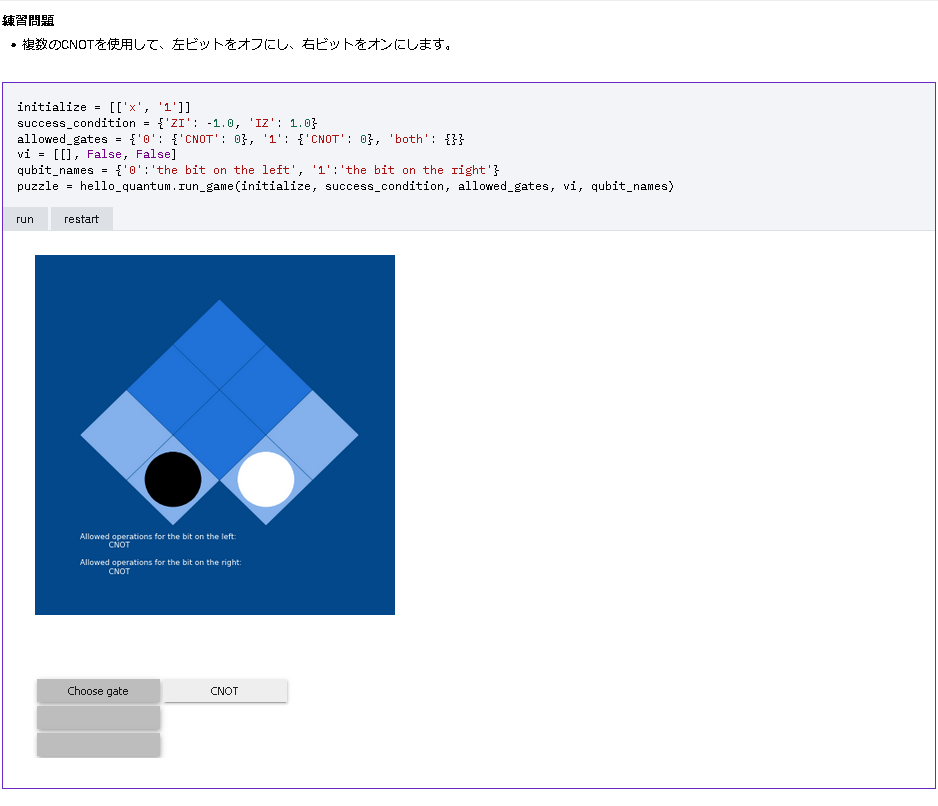
[Choose bit] で, [the bit on the left]クリック.

[Make it happen!] で, [Apply Operation]クリック.
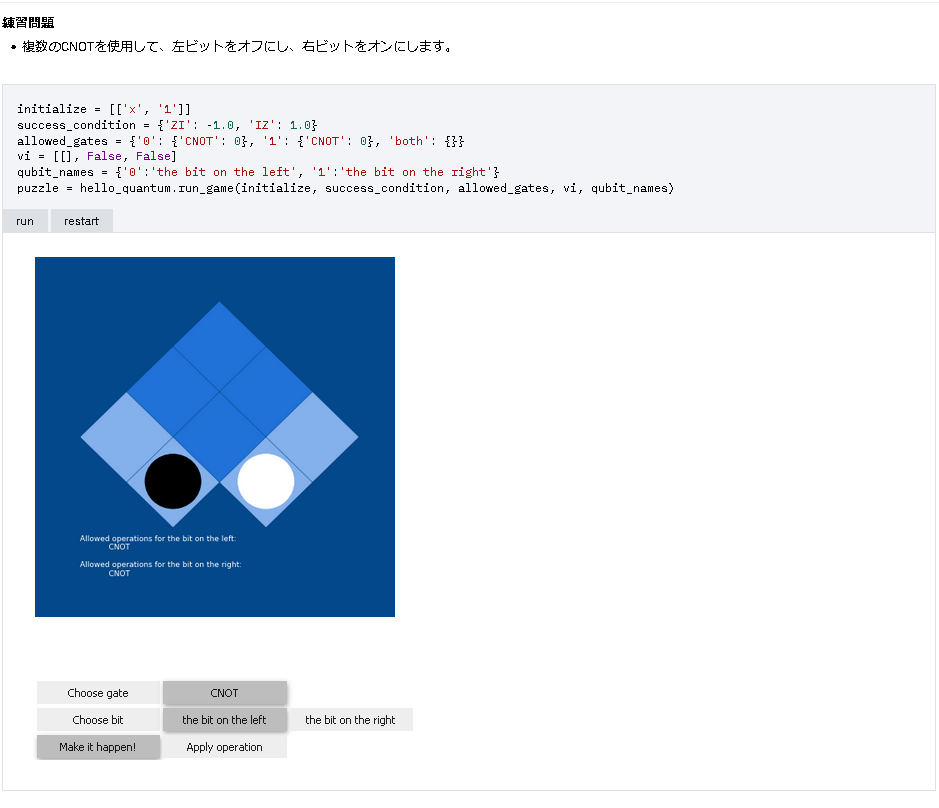
[Choose gate] で, [CNOT]クリック.
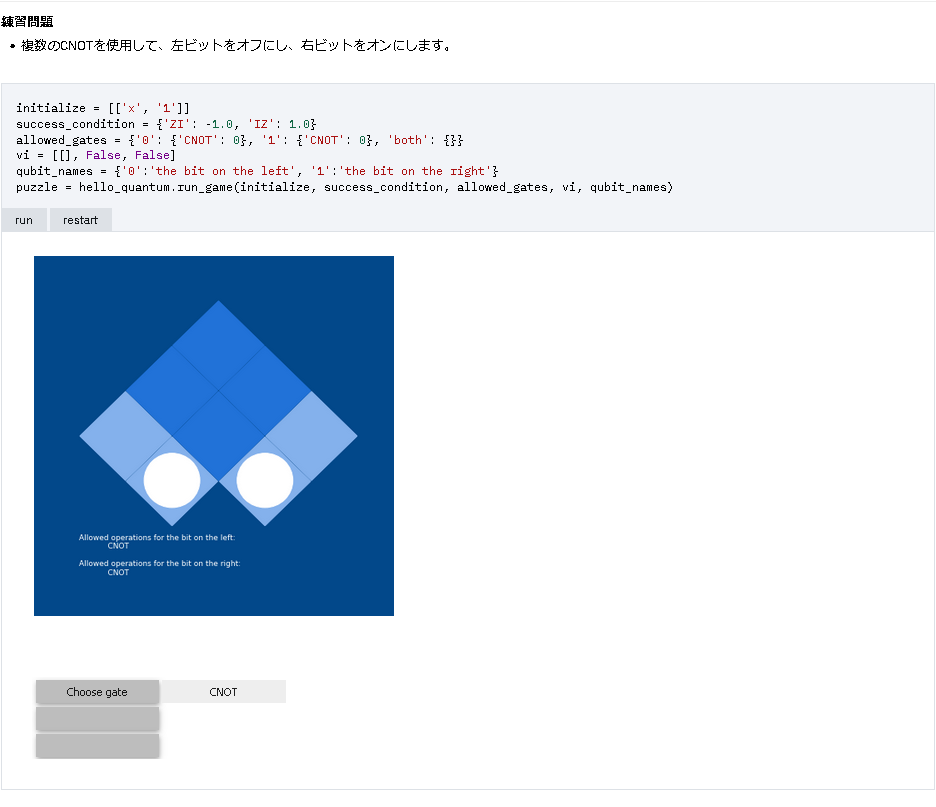
[Choose bit] で, [the bit on the right]クリック.
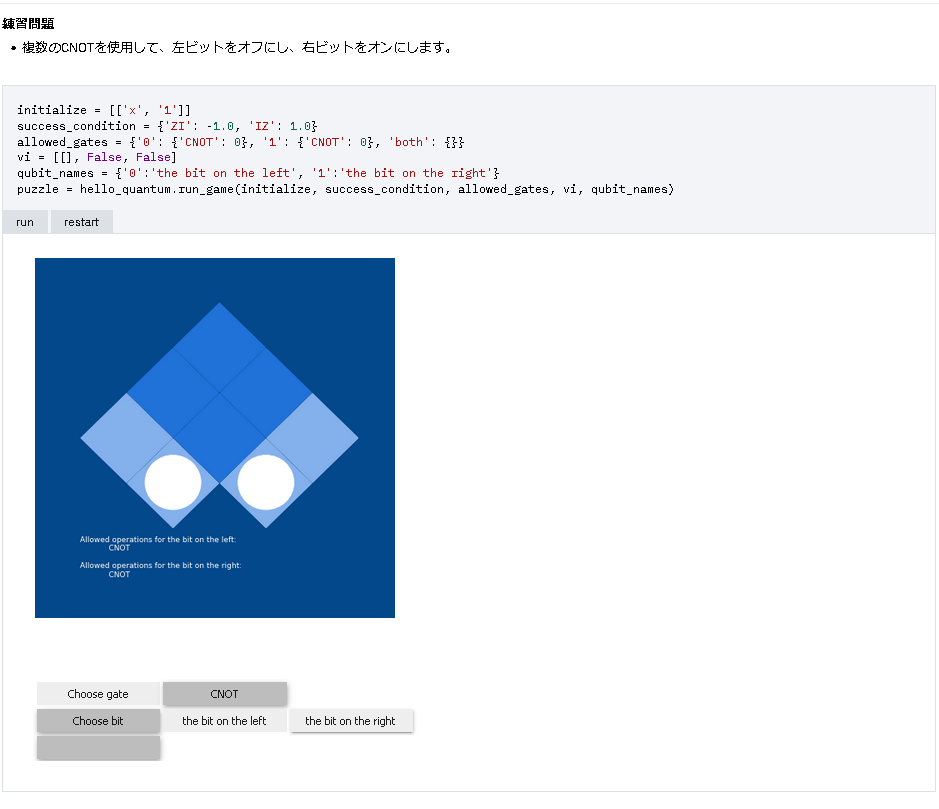
[Make it happen!] で, [Apply Operation]クリック.

[結果(CNOTゲート)]
左側のビットがオン, 右側のビットがオフになったことを確認出来る

[Choose gate] で, [CNOT]クリック.
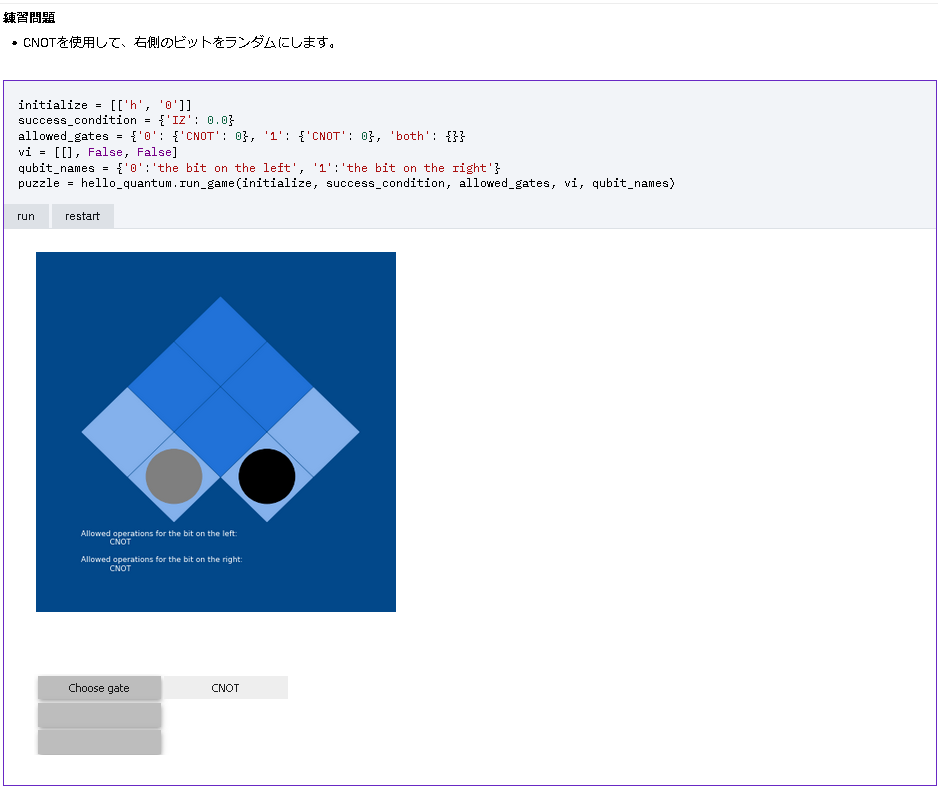
[Choose bit] で, [the bit on the right]クリック.
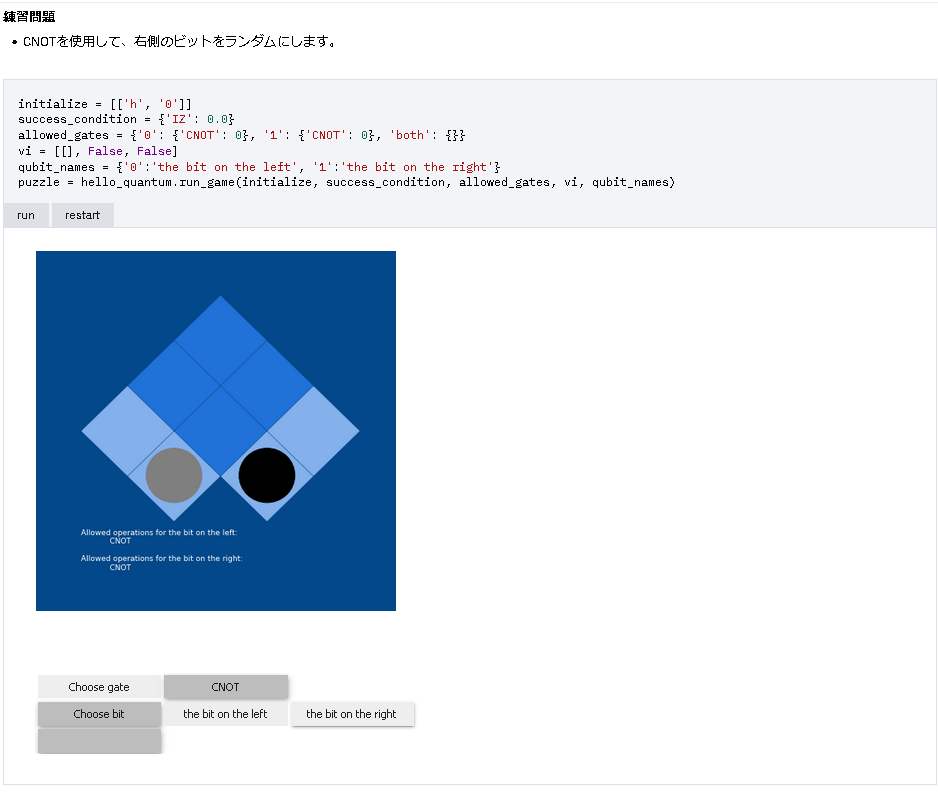
[Make it happen!] で, [Apply Operation]クリック.
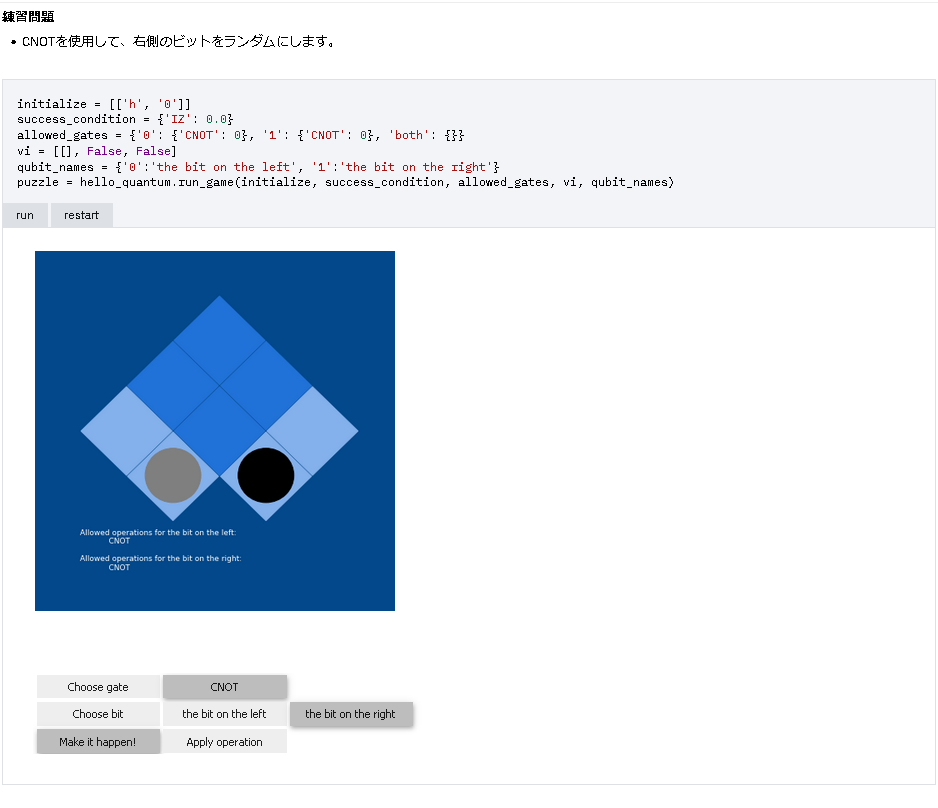
[結果(CNOTゲート)]
右側のビットがランダムになることを確認出来る
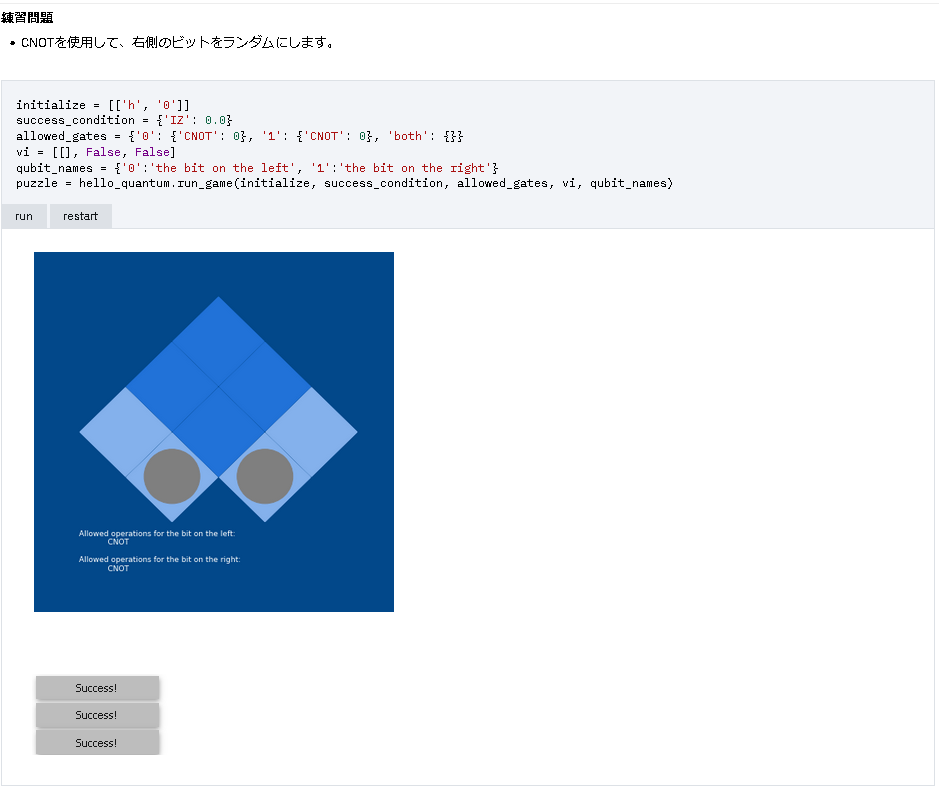
[参考(左側のビットをランダムにするには?)]
|
1 2 3 |
~(略)~ initialize = [['h', '1']] ~(略)~ |
[Choose gate] で, [CNOT]クリック.
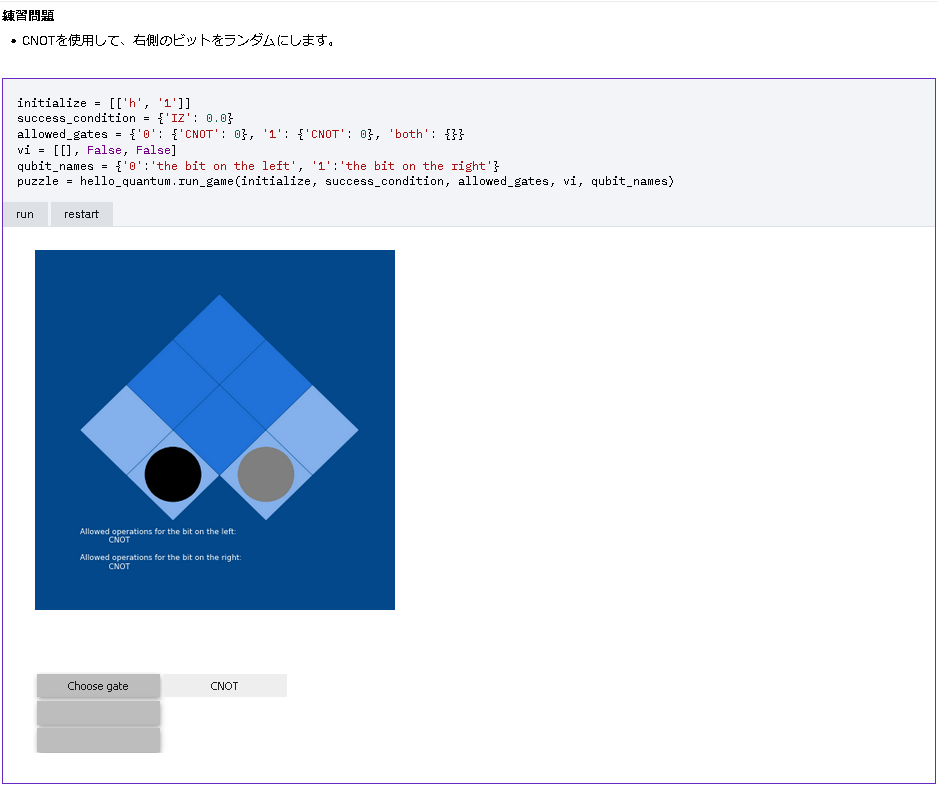
[Choose bit] で, [the bit on the left]クリック.

[Make it happen!] で, [Apply Operation]クリック.
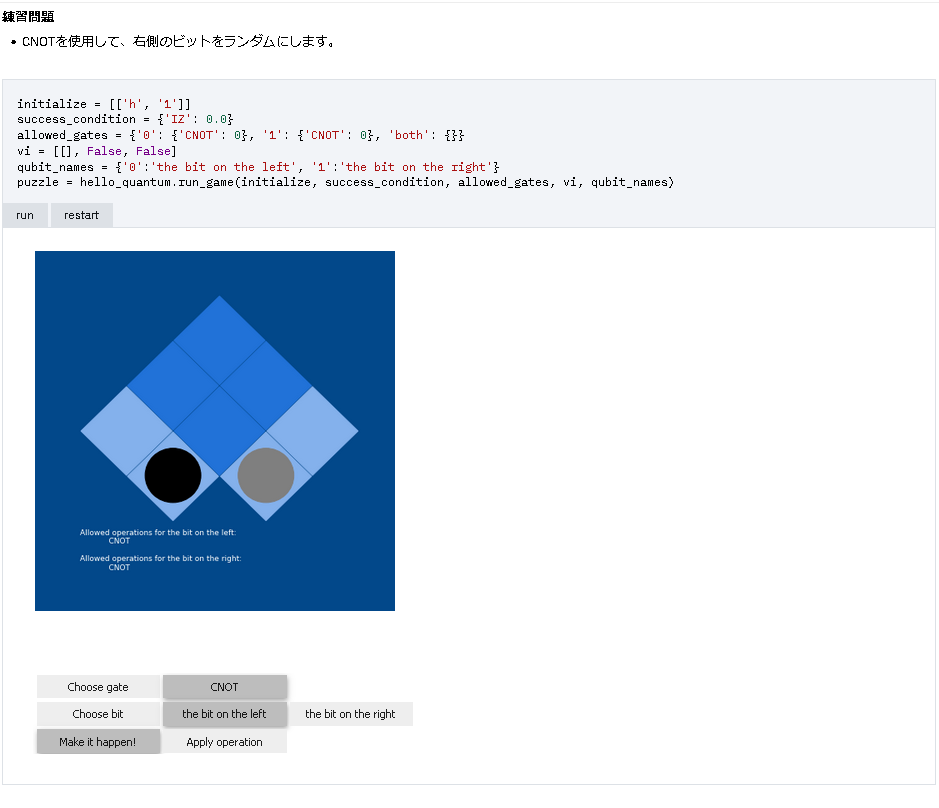
[結果(CNOTゲート)]
左側のビットがランダムになることを確認出来る

